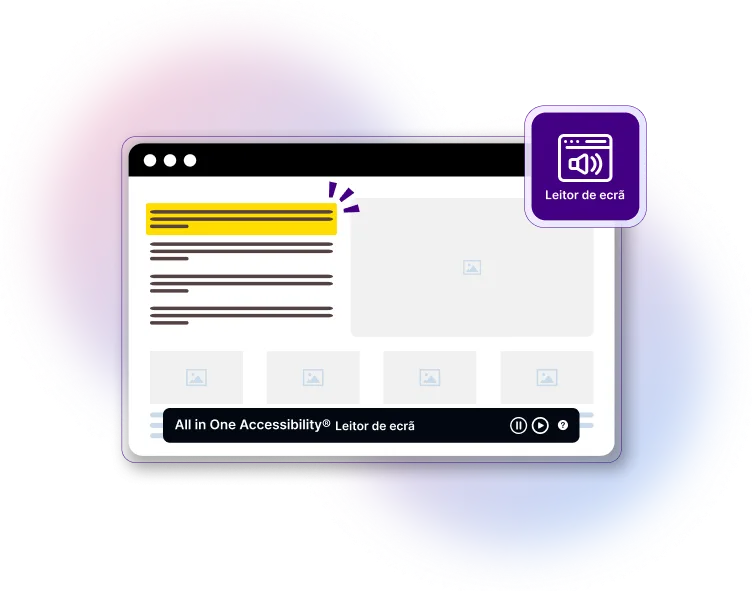Principais recursos
Funcionalidade de conversão de texto em voz
Transforme o texto no ecrã em palavras faladas. Permite que os usuários ouçam conteúdo do site, tornando-o acessível para indivíduos com pouca ou nenhuma visão.
Suporte multilíngue
O suporte para vários idiomas garante a inclusão para um público global, detetando e adaptando-se automaticamente às mudanças de idioma dentro do conteúdo.
Fluxo de leitura lógica
Lê o conteúdo por uma ordem lógica, respeitando os índices de tabulação, cabeçalho estruturas e pontos de referência para melhorar a acessibilidade.
Navegação pelo teclado
Navegue no seu site sem esforço com comandos de teclado. Este recurso garante que os utilizadores que dependem de teclados ou dispositivos de apoio possam interagir com o conteúdo de forma eficaz.
Suporte para formulários e elementos interativos
Lê etiquetas, descrições e mensagens de erro para elementos de formulário, enquanto suporte para widgets complexos, como menus suspensos, seletores de data e sliders.
Suporte ARIA (Aplicações Ricas para Internet Acessíveis)
Interpreta funções, estados e propriedades ARIA para melhorar a acessibilidade para elementos interativos como modais, menus e sliders.
Destaque de conteúdo melhorado
Sincroniza a saída de fala com realces visuais para auxiliar parcialmente os utilizadores com visão podem acompanhar o conteúdo com mais facilidade.
Teclado virtual
Teclado virtual no ecrã para eliminar a necessidade de teclas físicas. UM teclado virtual garante um mecanismo de entrada alternativo para utilizadores com deficiências.
Personalize a experiência de acessibilidade com preferências avançadas!
Detecção e suporte inteligentes de idioma
Identifica automaticamente o idioma do site e ativa o seu idioma garantindo uma experiência de utilizador inclusiva.
Preferências de voz personalizadas
Personalize o tipo de voz e a fala para um leitor de ecrã personalizado experiência.
Leitor de ecrã – Idiomas suportados
Como funciona?
-
Instale o All in One Accessibility®
O leitor de ecrã é ativado na instalação.
-
Definir configurações
Adapte o leitor de ecrã às suas necessidades, definindo as preferências de idioma e definindo o controlo do tipo de voz através do painel All in One Accessibility®.
-
Envolvimento do utilizador
Os visitantes ativam o leitor de ecrã clicando no seu ícone, obtendo acesso instantâneo acesso a recursos de conversão de texto em voz e a ajudas à navegação.
All in One Accessibility® Preços
Todos os planos incluem: Mais de 70 recursos, Mais de 140 idiomas suportados
Acessibilidade Tudo em Um®
O All in One Accessibility® é uma ferramenta de acessibilidade baseada em IA que ajuda organizações para melhorar a acessibilidade e usabilidade dos sites rapidamente. É disponível com mais de 70 recursos e em diferentes planos com base no tamanho e visualizações de página do site. Esta interface permite aos utilizadores selecionar o recursos de acessibilidade de acordo com as suas necessidades e examinar o conteúdo.
Principais recursos
- Leitor de ecrã
- Navegação por voz
- Falar e digitar
- Mais de 140 idiomas suportados
- 9 perfis de acessibilidade
- Complementos de acessibilidade
- Personalizar a cor do widget
- Correção de texto alternativo de imagem
- Libras (apenas português do Brasil)
- Teclado virtual

O que é um leitor de ecrã?
Um leitor de ecrã é uma tecnologia que ajuda pessoas com dificuldades de visão aceder e interagir com conteúdos digitais, como sites ou aplicações via áudio ou toque. Os principais utilizadores de leitores de ecrã são pessoas cegas ou têm uma visão muito limitada. O leitor de ecrã pode ser ativado ou desativado utilizando um atalho ou utilizando o widget de acessibilidade tudo em um. É suportado em mais de 50 línguas. O leitor de ecrã pode ser utilizado em conjunto com a navegação por voz e o Talk & Recurso de tipo.
O que são atalhos de teclado do leitor de ecrã?
Os atalhos do leitor de ecrã podem ser utilizados por indivíduos com deficiência especial utilizando teclado ou atalhos de teclado virtual. Comando mais comum do leitor de ecrã ou o atalho para o windows é CTRL + / e para o mac é Control(^) + ? O que seria ative o leitor de ecrã e pare de ler, pressione a tecla CTRL. Para mais informações sobre comando de atalho de teclado do leitor de ecrã clique aqui.
Perguntas frequentes
O Leitor de Ecrã de Acessibilidade é uma ferramenta que lê o conteúdo do site em voz alta, ajudando os utilizadores com deficiência visual a navegar e a compreender o local. Faz parte do widget All in One Accessibility, que tem como objetivo melhorar a inclusão e acessibilidade de sites para pessoas com vários deficiências.
Pode parar o leitor de ecrã das seguintes maneiras:
- Clique no menu do leitor de ecrã disponível no All in One Widget de acessibilidade.
- Utilize a tecla Control para parar o leitor de ecrã.
Para mais detalhes, consulte este link: Leitor de acessibilidade de ecrã Atalhos de teclado.
A lista de atalhos de teclado do Screen Reader está disponível aqui. Uma vez que você iniciar o leitor de ecrã em All in One Accessibility, poderá aceder ao lista clicando em "Precisa de ajuda?" no widget.
Sim, estes idiomas são suportados pelo leitor de ecrã. Tudo num Suporte de acessibilidade para mais de 50 idiomas o que torna o nosso ecrã Material funcional do leitor acessível a uma vasta gama de utilizadores.
Para obter uma lista dos idiomas suportados, clique neste link: https://www.skynettechnologies.com/all-in-one-accessibility/languages#screen-reader
Sim, pode definir o idioma predefinido seguindo estes passos:
- Faça login no painel https://ada.skynettechnologies.us/.
- Navegue até ao menu "Definições do widget" à esquerda.
- Desça até à secção "Selecionar idioma do widget".
- Escolha o idioma pretendido e guarde as definições.
O idioma selecionado será agora definido como predefinido para Acessibilidade Widget.
Sim, pode configurar o leitor de ecrã All in One Accessibility para utilizar seja uma voz masculina ou feminina. Siga estes passos:
- Faça login no painel em https://ada.skynettechnologies.us/.
- Vá para o menu Definições do widget no lado esquerdo.
- Desça até ao separador Selecionar voz do leitor de ecrã.
- Escolha a sua voz preferida (masculina ou feminina) na lista de opções munido.
- Guarde as configurações.
A voz selecionada será agora aplicada como predefinição para o All in One Leitor de ecrã de acessibilidade.
Sim, o leitor de ecrã All in One Accessibility é compatível com JAWS, NVDA e outras soluções de narração.
Sim, é totalmente compatível com dispositivos móveis e funcionará em smartphones e tablets, proporcionando uma experiência acessível para todos os utilizadores.
Ser-lhe-á pedido que compre o widget All in one Accessibility, que é suportado em mais de 140 idiomas e mais de 300 plataformas. Inclui ecrã leitor, navegação por voz e outros perfis úteis de acessibilidade predefinidos 9 e mais de 70 recursos.
Por favor, envie-nos uma gravação de vídeo ou uma captura de ecrã de áudio do problema em [email protected], geralmente respondemos dentro de 24 a 48 horas.
O leitor de ecrã de acessibilidade pode ser iniciado de duas formas:
- Clique no ícone do leitor de ecrã no widget All in One Accessibility.
- Utilize o atalho do teclado: Ctrl + /.
Sim, se parou o leitor de ecrã utilizando o comando de controlo, pode reinicie-o premindo Shift + ↓ ou o atalho de teclado Numpad Plus (+). Para mais detalhes, consulte este link: Screen Reader Keyboard Shortcuts.
Com suporte para mais de 50 idiomas, a função Leitor de Ecrã torna material acessível a uma vasta gama de utilizadores.
Para obter uma lista dos idiomas suportados, clique neste link: https://www.skynettechnologies.com/all-in-one-accessibility/languages#screen-reade
Sim, o Screen Reader suporta teclado virtual em mais de 40 línguas. Pode ver a lista completa de idiomas suportados aqui: Idiomas suportados para teclados virtuais.
Sim, é possível configurar o tom de voz do leitor de ecrã. Seguir estes passos para atualizar as definições de voz:
- Faça login no painel em https://ada.skynettechnologies.us/.
- Navegue até ao menu Definições do widget no lado esquerdo.
- Desça até ao separador Selecionar voz do leitor de ecrã.
- Escolha a sua voz preferida de entre as opções disponíveis.
- Guarde as suas configurações.
A voz selecionada será agora aplicada como predefinição para o All in One Leitor de ecrã de acessibilidade.
Sim, o leitor de ecrã All in One Accessibility oferece um atalho de teclado para ler os títulos. Basta premir a tecla "H" para ler os títulos de um página da Internet. Para mais informações, consulte este documento: Atalhos de teclado para leitor de ecrã.
Sim, o leitor de ecrã suporta vários tipos de conteúdo, incluindo imagens, links e formulários. Lê texto alternativo para imagens e fornece descrições de elementos interativos, como botões e links.
Disponibilizamos um widget gratuito com 23 funcionalidades, clique para obter acessibilidade gratuita widget. Infelizmente, o site gratuito não inclui um leitor de ecrã e é necessário comprá-lo a partir de taxas mensais de US$ 25 para pequenas sites.
Não, mas pode desligar o leitor de ecrã com o seguinte comando para windows é CTRL + / e para mac é Control(^) + ?, Na verdade tem mais A opção de acessibilidade do leitor de ecrã é melhor do que nenhuma opção.